Содержание
- 1 Упаковка, внешний вид и цена
- 2 Технические характеристики адаптера
- 3 Подключение и использование Wi-Fi-адаптера TP-LINK TL-WN823N
- 4 Можно ли использовать в качестве точки доступа
- 5 Отзывы о TP-LINK TL-WN823N
- 6 Как подключить PCI Wi-Fi адаптер TL-WN851ND?
- 7 Установка драйвера Wi-Fi адаптера TP-Link TL-WN851ND
Мир цифровых технологий постепенно переходит на беспроводную передачу данных. Однако не все устройства обладают соответствующим Wi-Fi-приёмником. Особенно это касается персональных компьютеров и некоторых ноутбуков. В таких случаях очень поможет дополнительный USB-адаптер TP-Link TL-WN823N.
Упаковка, внешний вид и цена
TP-Link TL-WN823N — это миниатюрный Wi-Fi-девайс, который позволяет сделать из компьютера мощный приёмник сигнала беспроводной сети и точку доступа для ретрансляции интернет-трафика или локального окружения.
Внешние габариты адаптера приближаются к стандарту nano-USB, пусть и не дотягивают до него. Прибор очень удобно использовать как с ноутбуком, так и с домашним ПК. Девайс в собранном виде (с закрытой крышкой) имеет габариты 8х18х39 мм. Он меньше, чем львиная доля современных флеш-накопителей.
Подключенный адаптер никак не мешает работе ПК или ноутбука
Комплектация стандартная:
- адаптер TP-Link TL-WN823N чёрного цвета;
- диск с программным обеспечением;
- инструкция на нескольких языках.
В упаковке находится адаптер, диск с драйвером и программным обеспечением, а также инструкция
Цена на TP-Link TL-WN823N в интернет-магазинах варьируется в диапазоне 500–700 рублей, что делает устройство одним из самых дешёвых в своём сегменте.
Видео: распечатывание упаковки TP-LINK TL-WN823N
Технические характеристики адаптера
По своим техническим характеристикам TP-Link TL-WN823N отвечает всем последним «пискам моды». Во время работы он использует все необходимые параметры безопасности соединения при приёме или раздаче сети. Поддерживаемая скорость передачи данных ограничивается числом в 300 Мбит/с. В адаптере есть поддержка технологии WPS. Наличие кнопки Restart позволяет перезагружать устройство без вытаскивания его из ПК.
Таблица: технические характеристики TP-Link TL-WN823N
| Интерфейс | USB 2.0 |
| Скорость передачи данных | Динамическая: 11n: до 30011g: до 5411b: до 11 Мбит/с |
| Стандарт | Wi-Fi |
| Функции безопасности | |
| Антенны | Встроенная |
| Комплект поставки | |
| Дополнительные функции | |
| Беспроводные возможности | |
| Тип | Внешний |
| Диапазон частот | 2.4 ГГц |
| Страна-изготовитель | Китай |
Скоростные характеристики и покрываемая площадь
Адаптер TP-LINK TL-WN823N имеет мощную встроенную антенну. Он способен передавать стабильный скоростной сигнал на приличные расстояния. Максимальные значения в 300 Мбит/с можно наблюдать даже в десяти метрах от устройства, несмотря на физические преграды в виде стен. С небольшим затуханием сигнала покрытие адаптера достигает тридцати и больше метров.
Подключение и использование Wi-Fi-адаптера TP-LINK TL-WN823N
Для подключения и использования адаптера необходимо вставить устройство в соответствующий USB-разъём, установить драйвер и программное обеспечение, после чего все функции девайса будут доступны для потребления.
Для подключения адаптера TP-Link TL-WN823N его необходимо вставить в соответствующий разъём
Где взять и как установить драйвер
Зачастую Windows самостоятельно устанавливает базовый драйвер для каждого нового устройства, однако для полного раскрытия потенциала девайса необходимо воспользоваться программным обеспечением от производителя — компании TP-LINK. Скачать драйвер необходимо с официального сайта:
- Переходим на страницу загрузки драйвера TP-Link TL-WN823N.
- Находим таблицу с указанием операционной системы Windows и в верхней строке нажимаем ссылку для скачивания драйвера.
На официальной странице TP-Link находим графу с драйвером TL-WN823N для Windows
- Открываем скачанный архив, запускаем файл Setup.exe.
В скачанном архиве запускаем файл Setup.exe
- Пользуясь подсказками установщика, устанавливаем драйвер на компьютер, после чего устройство становится готовым к использованию и приёму сигнала.
Фирменная утилита для работы с адаптером
Кроме драйвера в архиве, можно найти специальное приложение, которое призвано помогать в управлении устройством, хотя и не является обязательным к установке:
- Открываем папку Utility, в ней запускаем файл Setup.exe.
В папке Utility запускаем файл Setup.exe
- В мастере установки программы несколько раз щёлкаем Next, пока утилита не будет установлена и готова к использованию.
Пользуясь мастером установки, инсталлируем программу
- Запускаем приложение. Основная функция (подключение к сети Wi-Fi) находится во вкладке Network, где можно подключаться ко всем доступным сетям.
Во вкладке Network видны все доступные подключения
Можно ли использовать в качестве точки доступа
Кроме стандартной функции приёма Wi-Fi-сигнала, TP-LINK TL-WN823N может выступать в роли точки доступа. Даже из компьютера можно сделать роутер для раздачи интернета по всей квартире. Для этого используется специальная встроенная функция во вкладке программы Soft AP.
Для включения раздачи переходим в указанную вкладку, ставим тумблер в положение ON, задаём имя и пароль сети (поля SSID и Security Key), запускаем программу в действие кнопкой Apply.
Во вкладке Soft AP создаем точку доступа в устройстве
Отзывы о TP-LINK TL-WN823N
TP-Link TL-WN823N — это отличное портативное устройство для приёма и передачи Wi-Fi-сигнала в домашних условиях. Девайс очень удобен в установке и настройке, потому подойдёт буквально каждому.
Роутер — это небольшая конструкция с различными разъемами и интерфейсами, которая получает интернет-сигнал от сетевых кабелей, модемов или SIM-карт и преобразует его в высокоскоростное беспроводное соединение.
Благодаря этому подключиться к Сети могут сразу несколько устройств:ноутбуков, планшетов, смартфонов.
Мировым лидером по производству Wi-Fi-роутеров и сетевого оборудования является компания TP-Link, поэтому, планируя покупку маршрутизатора, обходить этот бренд стороной нельзя.
К сведению! Роутеры TP-Link — современные, надежные, многофункциональные устройства, которые на протяжении нескольких лет занимают лидерскую позицию по популярности в своем сегменте.
Все выпущенные брендом модели маршрутизаторов имеют обширный перечень преимуществ и особенностей, среди которых стоит выделить:
- Продукция бренда отличается оптимальным набором характеристик для любого пользователя.В ассортименте есть и стандартные модели с возможностью подключения к Сети по Wi-Fi, так и более премиальные устройства с большим числом функций.
- Маршрутизаторы TP-Link отличаются по стоимости.Есть и бюджетные модели для нетребовательных пользователей, и те, которые значительно превосходят по стоимости конкурентов. Вне зависимости от этого, все они обеспечивают стабильность соединения и передачи данных.
- Третья особенность роутеров TP-Link — разнообразный дизайн. Это устройства начиная от классических монохромных устройств с лаконичным корпусом, заканчивая более эффектными моделями с футуристическим дизайном.
Важно! Модели бренда характеризуются высокой производительностью и рассчитаны на большую нагрузку, поэтому и пользуются популярностью у пользователей.
В этой статье приведены лучшие модели маршрутизаторов, выявленные на основе мнения пользователей и оценки экспертов.
Рейтинг и обзор лучших wi-fi роутеров tp-link с возможностью подключения сим-карты для раздачи интернета по отзывам и оценкам покупателей.
Небольшое устройство с привлекательным дизайном, двумя съемными антеннами и высокоскоростным беспроводным подключением.
Модель TP-LINK Archer MR600 является одновременно модемом и роутером, поскольку имеет встроенные 3G и 4G, а также быстроту передачи данных через LTE.
Маршрутизатору доступны два диапазона частот Wi-Fi — 2.4 и 5 ГГц, в рамках которых соединение достигает скорости 867 Мбит/с.
Отличительной особенностью роутера является поддержка IPv6, режим dual band и 4 гигабитных LAN-порта.
Технические характеристики:
- поддерживаемая частота: 2.4 / 5 ГГц;
- макс. скорость: 867 Мбит/с;
- число LAN-портов: 4;
- LAN-скорость: 1 Гбит/с;
- размеры, мм: 229x160x37.
Преимущества
- стильный дизайн;
- компактность и легкость;
- съемные антенны;
- простота настройки;
- удобное управление;
- хороший сигнал LTE.
Недостатки
- нестабильная связь;
- нет USB-разъема;
- маркий глянцевый корпус.
Недорогой маршрутизатор с встроенным 3G/4G LTE модемом, поддержкой 2.4 ГГц-диапазона Wi-Fi и мощным передатчиком.
С технической точки зрения TP-LINK TL-MR6400 отличный вариант для домашней Сети, а также в качестве альтернативного источника интернета при отсутствии соединения.
Модель имеет встроенный модем с хорошим сигналом 3G и 4G/LTE, лоток для SIM-карты для создания WAN-подключения и 4 стабильных LAN-порта.
Для оповещения о состоянии роутера предусмотрены световые индикаторы. Кнопки включения и перезагрузки — это 2 отдельные кнопки.
Технические характеристики:
- поддерживаемая частота: 2.4 ГГц;
- макс. скорость: 300 Мбит/с;
- число LAN-портов: 4;
- LAN-скорость: 100 Мбит/с;
- размеры, мм: 202x141x34.
Преимущества
- хороший радиус беспроводного соединения;
- Web-интерфейс;
- удобное управление;
- подходит для системы «Умный дом»;
- внешние LTE-антенны.
Недостатки
- нет поддержки 5 ГГц;
- нет USB-разъема;
- маркий глянцевый корпус.
Недорогой маршрутизатор с поддержкой 3G/4G связи, VPN и возможностью подключения до 32 устройств одновременно.
Модель TP-LINK TL-MR150 оснащена тремя Ethernet-портами, двумя внутренними и двумя внешними антеннами и слотом для SIM-карты, благодаря которой может быть организован доступ к
Сети при наличии одной только SIM c поддержкой мобильного интернета.
При подключении через LAN-порт скорость беспроводного подключения может достигать 300 Мбит/с, а мобильного интернета вдали от проводного подключения зависит от качества GSM-сигнала и некоторых других параметров.
Технические характеристики:
- поддерживаемая частота: 2.4 ГГц;
- макс. скорость: 300 Мбит/с;
- число LAN-портов: 4;
- LAN-скорость: 100 Мбит/с;
- размеры, мм: 202x141x34.
Преимущества
- удобное управление через приложение;
- возможность установки на стену;
- съемные антенны;
- хорошее покрытие сигнала;
- поддерживает любые SIM-карты.
Недостатки
- иногда «отваливается»;
- требует прошивки;
- нет поддерживает 5 ГГц.
Двухдиапазонный маршрутизатор TP-LINK Archer MR400 V1 с поддержкой стандарта 802.11, съемными внешними антеннами и простой настройкой.
Девайс обеспечивает стабильное и быстрое интернет-соединение при помощи встроенного 3G/4G LTE модема, SIM-карты с мобильным интернетом или сетевого LAN-кабеля.
Скорость Wi-Fi подключения в любом диапазоне — до 1300 Мбит/с, при единовременном подключении 2.4 ГГц и 5 ГГц — 450/867 Мбит/с соответственно.
Устройство оснащено двумя внешними 4G-антеннами, а также тремя внутренними Wi-Fi-антеннами.
Технические характеристики:
- поддерживаемая частота: 2.4/5 ГГц;
- макс. скорость: 1300 Мбит/с;
- число LAN-портов: 4;
- LAN-скорость: 100 Мбит/с;
- размеры, мм: 202x141x34.
Преимущества
- приятный внешний вид;
- быстрая настройка из коробки;
- качество сигнала;
- хороший прием 4G;
- работает в двух диапазонах Wi-Fi.
Недостатки
- иногда «отваливается»;
- нет USB-разъема;
- недостаточная мощность передатчика.
Лучшие роутеры, к которым можно подключить внешний модем через USB.
Недорогой маршрутизатор с возможностью создавать 2 самостоятельные сети разного диапазона и широкой зоной покрытия.
Один из лучших роутеров TP-Link с отличным функционалом, стильным дизайном и высокопроизводительным подключением.
Устройство TP-LINK Archer A9 оснащено 3 внешними и 1 внутренней антеннами, допускает подключение внешнего 4G LTE-модема и имеет 3 стабильных потока данных, обеспечивающих высокоскоростное и стабильное Wi-Fi-соединение.
Технические характеристики:
- поддерживаемая частота: 2.4/5 ГГц;
- макс. скорость: 1900 Мбит/с;
- число LAN-портов: 4;
- LAN-скорость: 1 Гбит/с;
- размеры, мм: 244x187x33.
Преимущества
- цена;
- функциональность;
- качество и стабильность сигнала;
- быстрая передача данных;
- Smart Connect;
- 3 внешних антенны.
Недостатки
- габариты;
- корпус притягивает пыль;
- короткий провод питания.
Бюджетный двухдиапазонный маршрутизатор с поддержкой Wi-Fi стандарта 802.11ac и функцией Smart Connect.
Девайс TP-LINK Archer C7 V5 представляет собой установку для беспроводного подключения по Wi-Fi с диапазоном 2.4 или 5 ГГц с максимальной скоростью до 1300 Мбит/с на 5 ГГц.
Модель оснащена функцией Smart Connect, благодаря которой гаджеты в автоматическом режиме переключаются на более быстрый диапазон.
Кроме того, на даче или в загородном доме можно подключить к роутеру 3G/4G-модем через USB-разъем.
Технические характеристики:
- поддерживаемая частота: 2.4/5 ГГц;
- макс. скорость: 1750 Мбит/с;
- число LAN-портов: 4;
- LAN-скорость: 1 Гбит/с;
- размеры, мм: 243x161x33.
Преимущества
- хороший охват;
- качество сигнала;
- функция Smart Connect;
- многофункциональный USB-порт;
- поддержка функции OneMesh™ для создания гибкой сети устройств TP-Link.
Недостатки
- маркий глянцевый корпус;
- требуется прошивка;
- стены являются помехой для передачи сигнала.
Мощный высокопроизводительный маршрутизатор с 3 внешними антеннами, четырьмя гигабитными LAN-портами и возможностью подключения модема.
Устройство TP-LINK Archer C1200 отличается производительностью, высокоскоростной передачей данных при любом типе подключения, а также наличием многофункционального USB-порта, который позволяет подключить внешний 3G/4G-модем, принтер или вставить накопитель.
Три внешние антенны обеспечивают стабильное высокоскоростное соединение, для которого не станут преградой ни стены, ни бетонные перегородки.
Технические характеристики:
- поддерживаемая частота: 2.4/5 ГГц;
- макс. скорость: 1167 Мбит/с;
- число LAN-портов: 4;
- LAN-скорость: 1 Гбит/с;
- размеры, мм: 225x148x33.
Преимущества
- быстро и легко настраивается;
- многофункциональный USB-порт;
- настройки на русском языке;
- хорошая зона покрытия.
Недостатки
- маркий глянцевый корпус;
- нестабильность соединения в диапазоне 2.4 ГГц;
- нет режима моста.
Практичный и надежный маршрутизатор для создания стабильного и быстрого беспроводного подключения стандарта 802.11.
Небольшая установка для создания интернет-соединения в домашних условиях.
Модель обеспечивает Wi-Fi-соединение в сетевом диапазоне 2.4 ГГц и позволяет подключить внешний 4G LTE модем при помощи USB-порта.
Технические характеристики:
- поддерживаемая частота: 2.4 ГГц;
- макс. скорость: 150 Мбит/с;
- число WAN-портов: 1;
- размеры, мм: 74x67x22.
Преимущества
- цена;
- простота настройки;
- компактность и легкость;
- есть USB-разъем.
Недостатки
- всего 1 LAN/WAN-порт;
- нет поддержки Wi-Fi 5 Гц;
- небольшая мощность.
Двухдиапазонный гигабитный маршрутизатор, который отлично справляется с высокими нагрузками и большим количеством подключенных устройств.
Модель TP-LINK Archer C6 имеет приятный внешний вид, 4 внешние антенны и мощный передатчик 23 dBm.
Девайсу доступен Wi-Fi с диапазоном 2.4 и 5 ГГц, а также их одновременная работа.
Зона покрытия достигает 90 квадратов, а максимальная скорость беспроводного соединения — 1167 Мбит/с.
Роутер поддерживает IPv6 и режим моста.
Технические характеристики:
- поддерживаемая частота: 2.4/5 ГГц;
- макс. скорость: 1167 Мбит/с;
- число LAN-портов: 4;
- LAN-скорость: 1 Гбит/с;
- размеры, мм: 230×144х35.
Преимущества
- цена;
- поддержка диапазонов 2.4 и 5 ГГц;
- зона покрытия;
- есть режим моста;
- простая настройка.
Недостатки
- нестабильное подключение;
- малая мощность 5 ГГц;
- требует периодической перезагрузки.
Оптимальный надежный маршрутизатор для создания домашней или корпоративной Wi-Fi сети с диапазоном 2.4-5 ГГц.
Устройство TP-LINK Archer A6 может выполнять роль и маршрутизатора, и точки доступа, т.е. можно раздавать интернет со своих мобильных устройств.
Роутер является двухдиапазонным и допускает одновременную работу 2.4 и 5 ГГц диапазонов.
В корпусе расположено 4 LAN-порта со скоростью 1 Гбит/с.
Технические характеристики:
- поддерживаемая частота: 2.4/5 ГГц;
- макс. скорость: 1317 Мбит/с;
- число LAN-портов: 4;
- LAN-скорость: 1 Гбит/с;
- размеры, мм: 230×144х35.
Преимущества
- цена;
- быстрая настройка;
- есть функция отключения индикации по таймеру;
- стабильность соединения;
- удобное управление.
Недостатки
- большие габариты;
- несъемные антенны;
- небольшая площадь покрытия.
Мощный двухдиапазонный роутер с большой зоной покрытия, эффектным дизайном и отличной скоростью интернет-подключения.
Эффектный маршрутизатор с отличным функционалом, производительностью и удобством настроек.
Модель поддерживает Wi-Fi диапазон 2.4-5 ГГц, имеет USB-порт и 4 внешние антенны, а также 4 гигабитных LAN-порта и поддержку IPv6.
Благодаря современной технологии OFDMA к роутеру можно одновременно подключить несколько десятков устройств без потери качества и скорости сигнала.
Технические характеристики:
- поддерживаемая частота: 2.4/5 ГГц;
- макс. скорость: 2402 Мбит/с;
- число LAN-портов: 4;
- LAN-скорость: 1 Гбит/с;
- размеры, мм: 260×135х39.
Преимущества
- цена;
- режим моста;
- высокая скорость подключения;
- поддержка IPv6;
- технология Beamforming;
- можно подключить сразу много устройств.
Недостатки
- большие габариты;
- глянцевый корпус скапливает пыль;
- нагревается.
Высокопроизводительный, мощный и стильный роутер с поддержкой современного стандарта Wi-Fi 6.
Стильный роутер с поддержкой Wi-Fi со скоростью до 1800 Мбит/с и высокоскоростным соединением Wi-Fi 6 с высокой пропускной способностью.
Модель оснащена производительным процессором с частотой 1,5 ГГц и дополнена уникальной технологией Beamforming.
Технические характеристики:
- поддерживаемая частота: 2.4/5 ГГц;
- макс. скорость: 1800 Мбит/с;
- число LAN-портов: 4;
- LAN-скорость: 1 Гбит/с;
- размеры, мм: 260×135х39.
Преимущества
- поддержка OneMesh;
- многофункциональный USB-порт;
- использование WPA3 стандарта шифрования;
- площадь действия сигнала.
Недостатки
- нестабильность соединения;
- требуется прошивка;
- глянцевый пластик корпуса.
Веб-устройство для раздачи беспроводного соединения с хорошей зоной покрытия Wi-Fi стандарта 802.11ас до 1300 Мбит/с на диапазоне 5 ГГц и до 600 Мбит/с на 2,4 ГГц.
Маршрутизатор отличается поддержкой уникальной технологии MIMO 3х3, благодаря которой обеспечивается трехпотоковый обмен данными.
Технология Beamforming увеличивает зону покрытия, а функция Smart Connect в автоматическом режиме переводит пользователя на более скоростное и стабильное соединение.
Технические характеристики:
- поддерживаемая частота: 2.4/5 ГГц;
- макс. скорость: 1900 Мбит/с;
- число LAN-портов: 4;
- LAN-скорость: 1 Гбит/с;
- размеры, мм: 215×117х32.
Преимущества
- мощный передатчик;
- стоимость;
- поддержка IPv6;
- простота настройки;
- хорошая площадь покрытия.
Недостатки
- нет режима моста;
- глянцевый корпус хорошо собирает пыль и отпечатки пальцев;
- нагревается.
Если вы пользовались товарами, про которые шла речь в статье, оставьте, пожалуйста, отзыв в форме, которая находится ниже.
Ваш отзыв поможет кому-то сделать выбор. Спасибо, что делитесь опытом!
Отзывы покупателейОбщая оценка
Приобретая маршрутизатор бренда TP-Link, следует помнить несколько особенностей продукции этой фирмы:
- все модели оснащены современными и уникальными технологиями, режимами и функциями, улучшающими качество сигнала;
- чтобы иметь несколько возможностей подключения к интернету, нужно выбрать устройство с LAN-портами, USB-разъемом и слотом для SIM-карты;
- иногда за WI-Fi 5 ГГц не стоит переплачивать: этот диапазон подходит для работы мультимедиа, просмотра фильмов, запуска игр.Для офисных задач будет достаточно диапазона 2,4 ГГц;
- глянцевый пластик быстро накапливает пыль и собирает отпечатки пальцев. Поэтому лучше ежедневно ухаживать за устройством, чтобы избежать его поломки.
Из данного видео вы узнаете больше про роутеры TP-LINK, чем они отличаются и какой лучше выбрать:
Ну вот добрался я до Wi-Fi адаптеров, которые подключаются в PCI слот. Установив такой PCI Wi-Fi адаптер в свой стационарный компьютер (системный блок), он сможет подключатся к Wi-Fi сетям как ноутбуки, мобильные устройства и т. д. Это отличный способ избавится от проводов, которые не редко приходится прокладывать к ПК после установки роутера. О выборе Wi-Fi адаптера для компьютера я писал в статье: как выбрать Wi-Fi адаптер для ПК (стационарного компьютера). Там я рассказывал, какие бывают адаптеры, на что обратить внимание при выборе, какой лучше выбрать и т. д.
Хоть я и за адаптеры, которые подключаются по USB, на рынке есть много хороших адаптеров с PCI интерфейсом. Один из таких адаптеров – TP-Link TL-WN851ND. Проверенная временем модель, не самая новая, но популярная и не дорогая. В этой статье я покажу, как подключить PCI Wi-Fi адаптер TL-WN851ND к компьютеру, как установить драйвера на него, настроить и подключить свой ПК к Wi-Fi сети. Кстати, с помощью такого адаптера можно так же раздавать Wi-Fi с компьютера.
Так как адаптер TL-WN851ND не новый, и на официальном сайте есть драйвера только для Windows XP, Vista и Windows 7, то судя по отзывам, у некоторых пользователей возникают проблемы с драйверами для Windows 10. Я как раз буду устанавливать его в компьютер с Windows 10, так что разберемся. Думаю, что все будет без проблем работать.
В любом случае, нам сначала нужно установить Wi-Fi адаптер в PCI слот компьютера. С этого и начнем.
Как подключить PCI Wi-Fi адаптер TL-WN851ND?
Выключите компьютер. Отключите кабель питания, или блок питания отельной кнопкой (если она есть). Снимите боковую крышку с системного блока.
Дальше нужно аккуратно о вставить адаптер TP-Link TL-WN851ND в PCI слот. Если на задней стенке, возле слота стоит металлическая планка (в корпусе системного блока), то ее нужно убрать. Обычно, достаточно просто надавить на нее. Адаптер вставляем в порт до упора. Только осторожно, без усилий.
Дальше адаптер желательно прикрутить к корпусу. Болтик для крепления в комплекте я не нашел (может потому, что адаптер у меня не новый). Но я его просто выкрутил в другом месте и прикрутил TL-WN851ND. Но так лучше не делать 🙂
Дальше прикручиваем Wi-Fi антенны с наружной стороны системного блока. Антенны зажимаем от руки, но не сильно.
Все, установка завершена. Можно закрывать системный блок, подключать питание и включать его.
Установка драйвера Wi-Fi адаптера TP-Link TL-WN851ND
Если у вас Windows XP, Vista, Windows 7, или Windows 8, то скорее всего в любом случае придется вручную установить драйвер на адаптер TL-WN851ND. Сделать это не сложно, так как драйвер есть на диске, который идет в комплекте с адаптером, или его можно без проблем скачать с сайта TP-Link по ссылке: http://www.tp-link.ua/ru/download/TL-WN851ND.html#Driver
Просто откройте загруженный архив, запустите файл Setup.exe и следуйте инструкциям. Напомню: утилиту можно не устанавливать, только драйвер.
С диска так же можно установить утилиту для управления Wi-Fi адаптером: подключение к сетями, раздача Wi-Fi и т. д. Но эта утилита не очень нужна. Лучше ее не устанавливать. Только драйвер. После установки драйвера и перезагрузки компьютера, он должен увидеть доступные для подключения Wi-Fi сети (если они есть в радиусе). Просто нажмите на значок подключения на панели уведомлений. Он должен быть с желтой звездочкой (в Windows 10 она белая).
Драйвер для Windows 10
В моем случае все заработало вообще без установки драйверов. Windows 10 сама подобрала драйвер для TL-WN851ND и все отлично работает. Вот так выглядит адаптер «TP-Link 300Mbps Wireless N Adapter» в диспетчере устройств:
Сразу советую запретить отключение питания для Wi-Fi адаптера. Чтобы не пропадал Wi-Fi.
Просто нажмите правой кнопкой мыши на «TP-Link 300Mbps Wireless N Adapter» и выберите свойства. Перейдите на вкладку «Управление электропитанием» и запретите отключения энергии для адаптера.
После этого можете подключать свой ПК к Wi-Fi сетям.
Если TP-Link TL-WN851ND не работает в Widnows 10
В комментариях на одном сайте подсмотрел интересное решение. Если Widnows 10 автоматически не устанавливала драйвер на адаптер, или есть проблемы с подключением по Wi-Fi, то можно попробовать следующее.
Скачайте драйвер с официального сайта, который для WinXP/Vista/7 по ссылке выше. Извлеките содержимое из архива, нажмите правой кнопкой мыши на Setup.exe и выберите Свойства. На вкладке «Совместимость» включите режим совместимости с Windows 7.
Примените настройки и запустите установку. Сам не проверял, но может помочь.
Если компьютер не видит PCI адаптер, или Wi-Fi сети
Вполне возможно, что после подключения адаптера к ПК, он его просто не увидит. Или адаптер в диспетчере устройств будет отображаться, но компьютер не будет видеть Wi-Fi сети и соответственно подключатся к ним. Давайте рассмотрим оба случая:
- Если ПК вообще не видит подключенный PCI адаптер даже после установки драйвера, и в диспетчере устройств нет даже неизвестного устройства, то в первую очередь выключите компьютер, извлеките адаптер и подключите заново. Если не помогло, то нужно проверить адаптер на другом компьютере. Подключить в PCI слот другое устройство, подключить в другой PCI слот (если их несколько). Проще говоря, нужно найти причину.
- Если же адаптер определяется, отображается в диспетчере устройств, но компьютер не видит Wi-Fi, то проверьте, хорошо ли вы прикрутили антенны к адаптеру. Так же проверьте, включена ли на вашем компьютере служба автонастройки WLAN.
На этом все. Мы можем общаться в комментариях. Оставляйте там свои вопросы и делитесь полезной информацией. Всего хорошего!
15 Сергей
TP-Link, Настройка Wi-Fi на компьютере (ноутбуке)Используемые источники:
- https://itmaster.guru/nastrojka-interneta/routery-i-modemy/tp-link-tl-wn823n.html
- https://tehnoexpert.top/reyting-wi-fi-routerov-tp-link
- https://help-wifi.com/tp-link/pci-wi-fi-adapter-tp-link-tl-wn851nd-podklyuchenie-drajvera-nastrojka/



 Разбираем первые устройства TP-Link с Wi-Fi 6: роутер Archer AX6000 и адаптер Archer TX3000E
Разбираем первые устройства TP-Link с Wi-Fi 6: роутер Archer AX6000 и адаптер Archer TX3000E
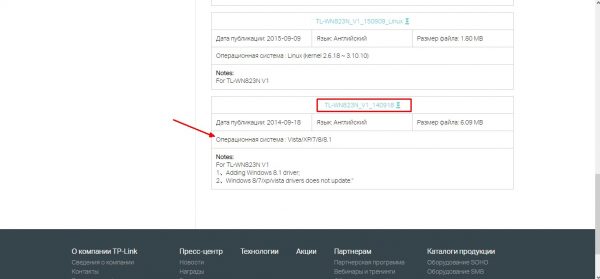
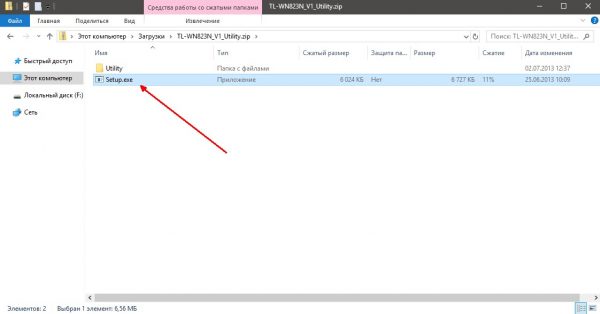
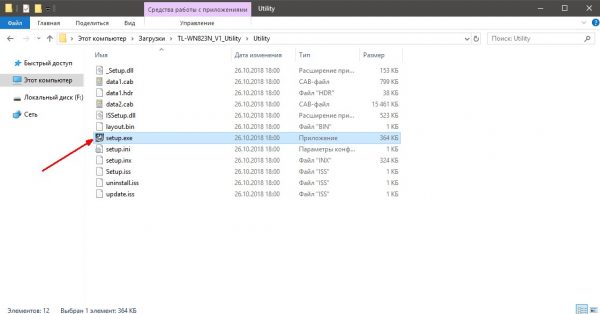
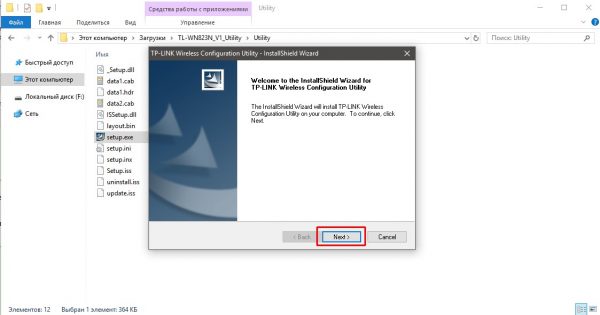
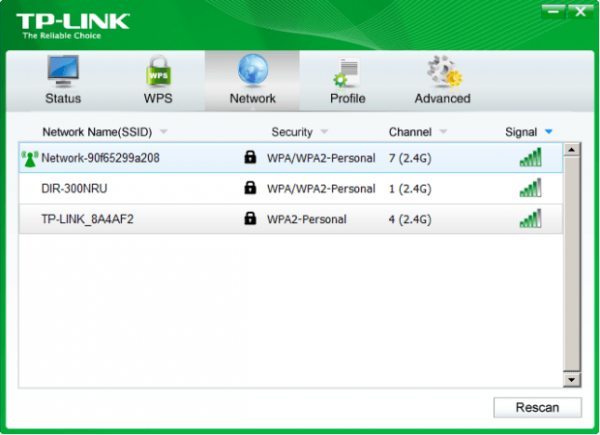
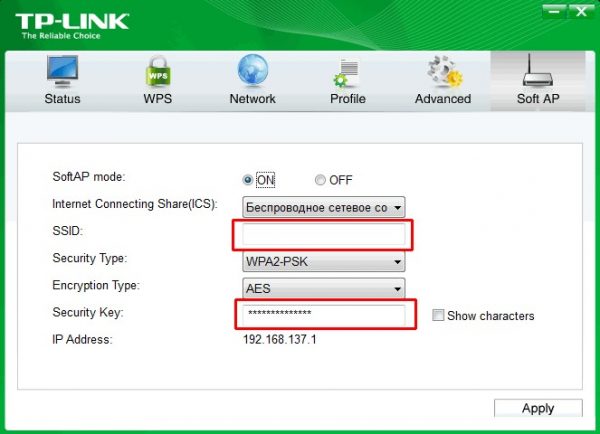
 Поддерживаю драйвер tp-link t4u для linux
Поддерживаю драйвер tp-link t4u для linux 20 Wi-Fi роутеров с Алиэкспресс рейтинг и обзоры популярных моделей
20 Wi-Fi роутеров с Алиэкспресс рейтинг и обзоры популярных моделей



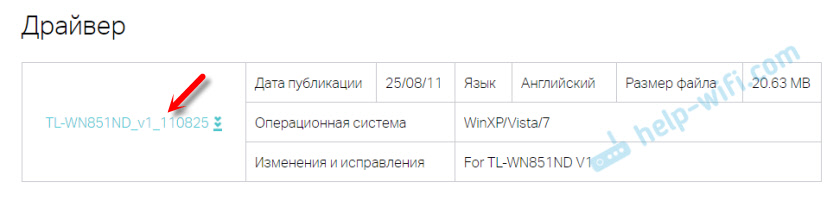
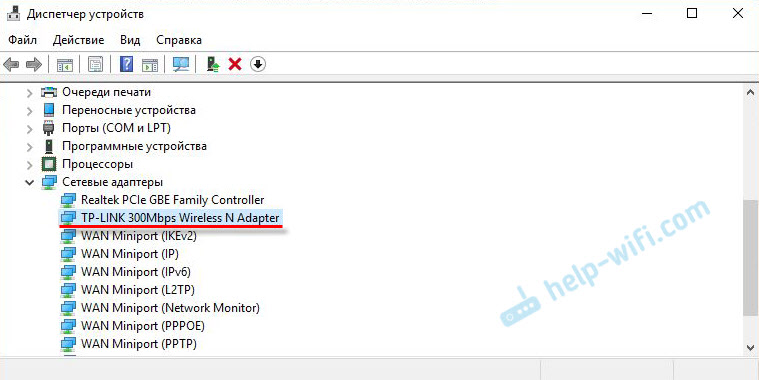
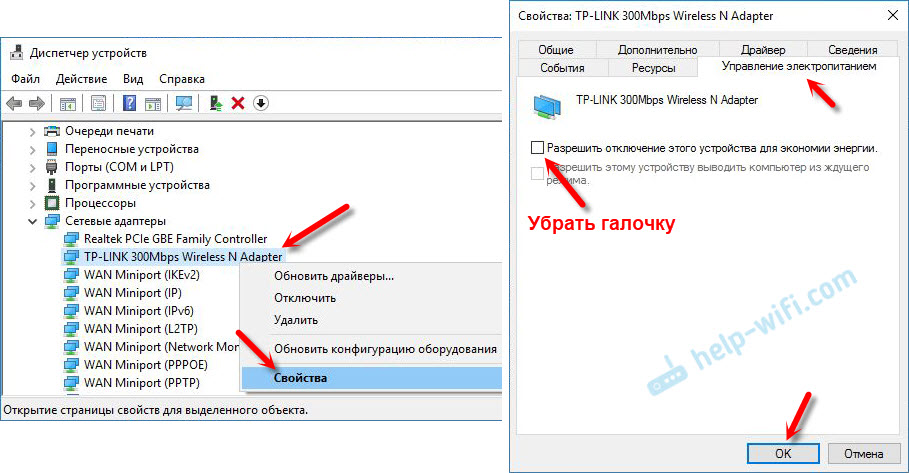
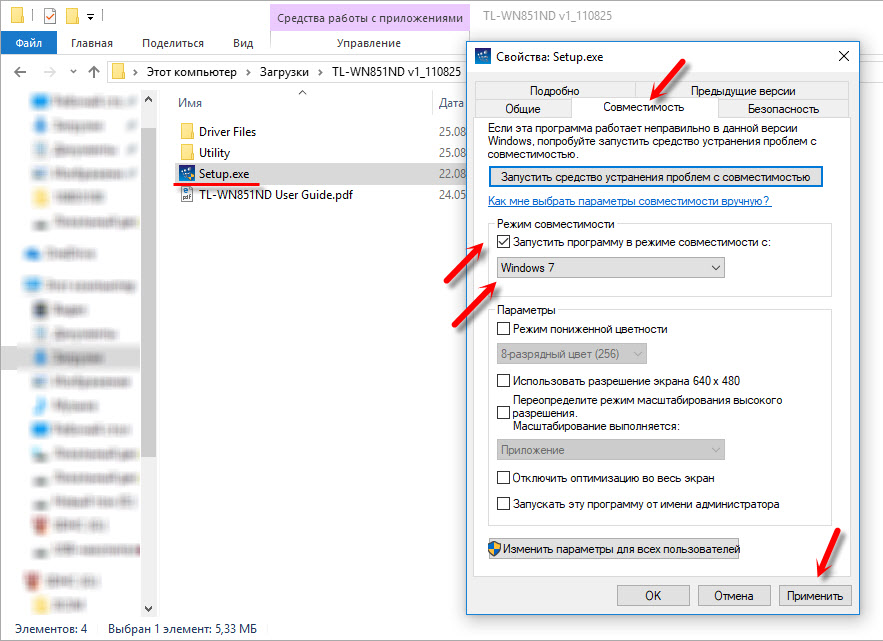


 TP-Link Archer C7 (AC1750): следующее поколение Wi-Fi, обзор
TP-Link Archer C7 (AC1750): следующее поколение Wi-Fi, обзор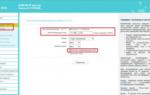 Обзор роутера TP-Link TL-WR845N – хорошая бюджетная модель
Обзор роутера TP-Link TL-WR845N – хорошая бюджетная модель Самый мощный и качественный WiFi роутер для большого дома
Самый мощный и качественный WiFi роутер для большого дома